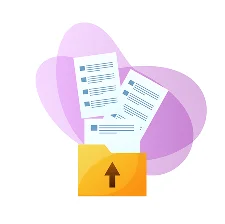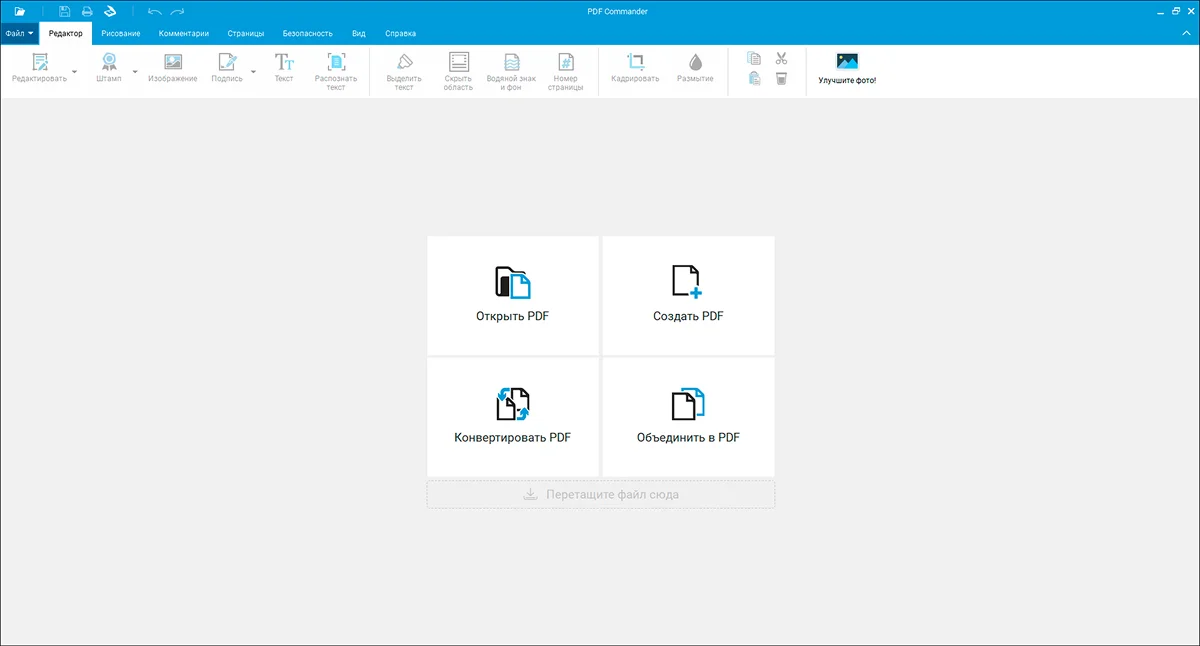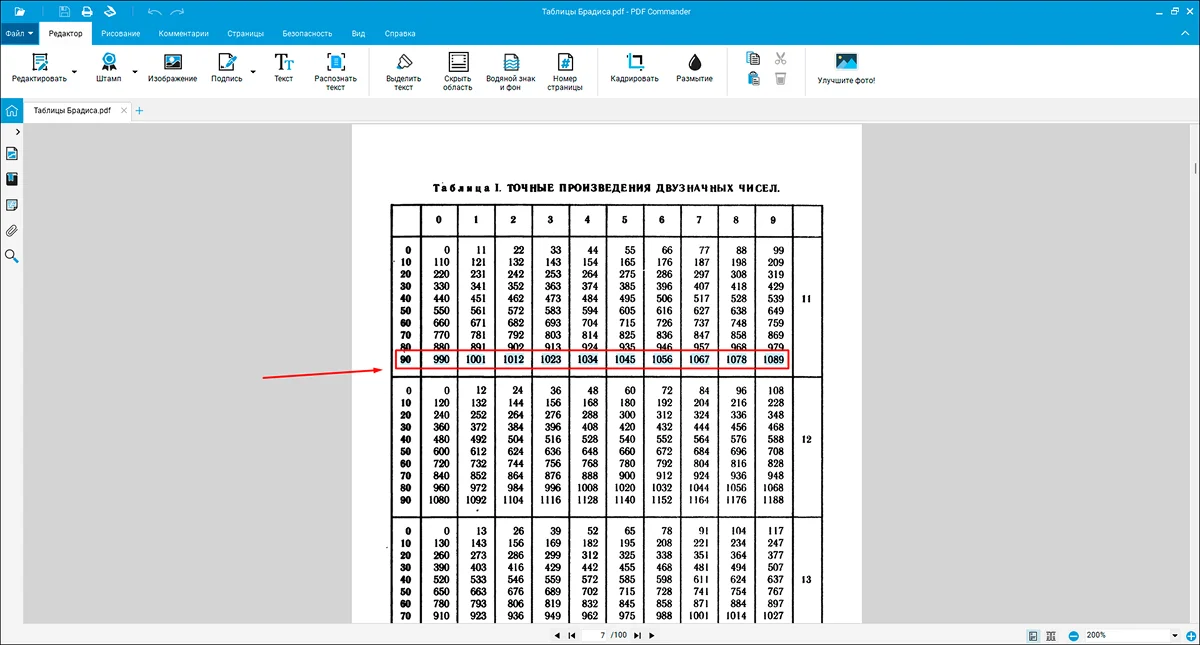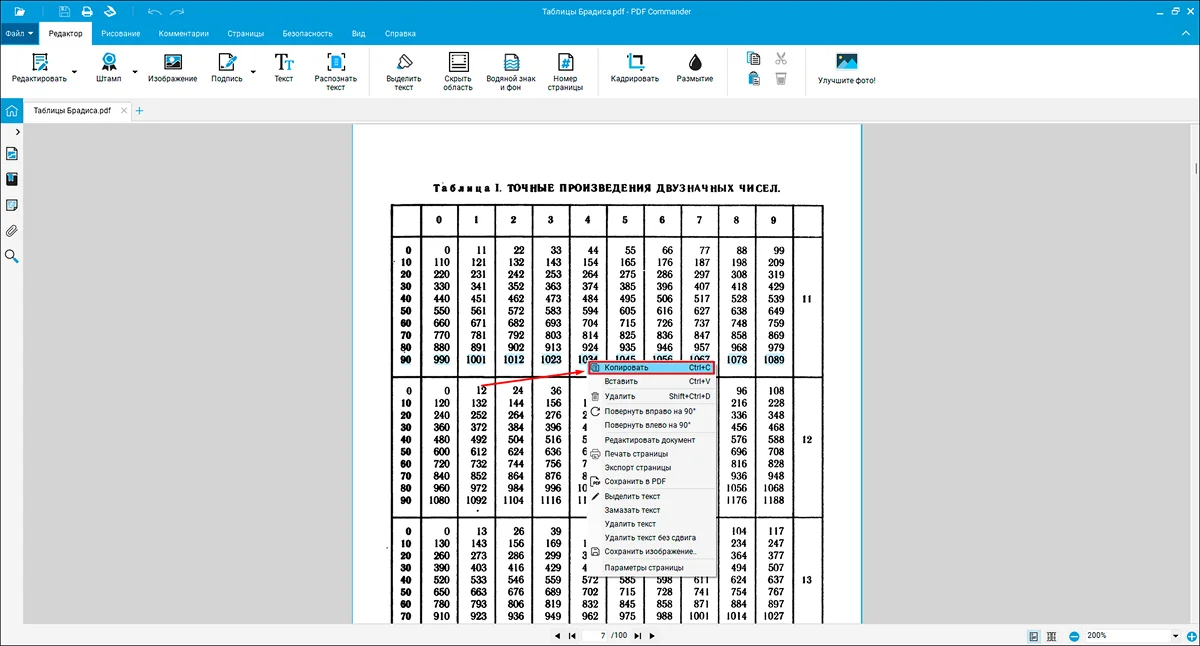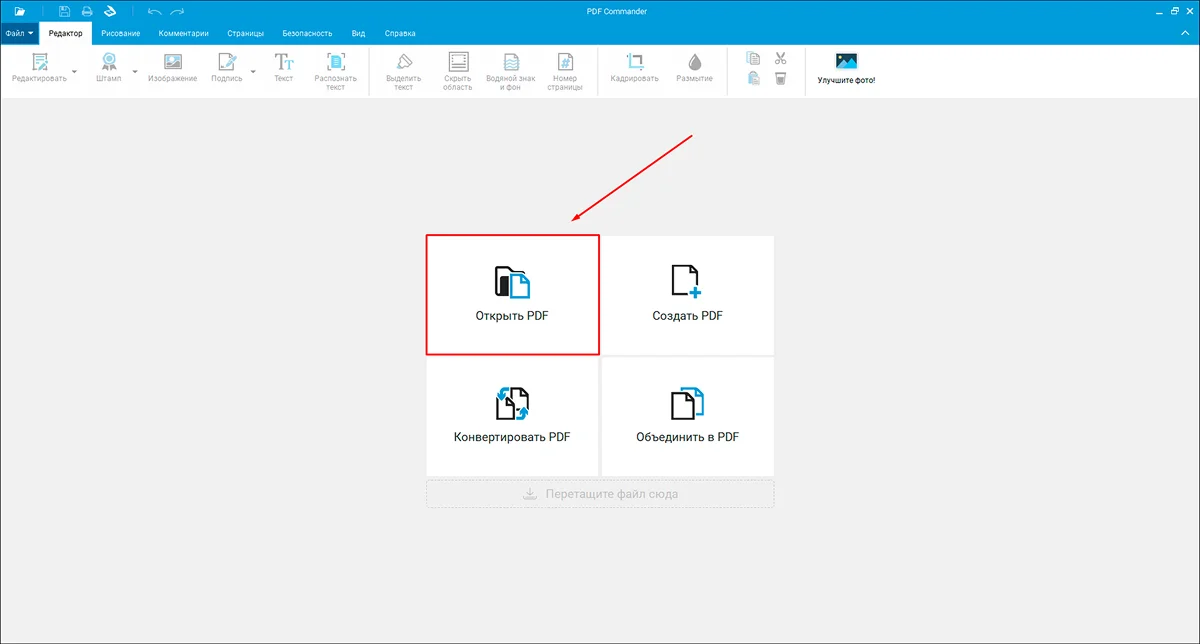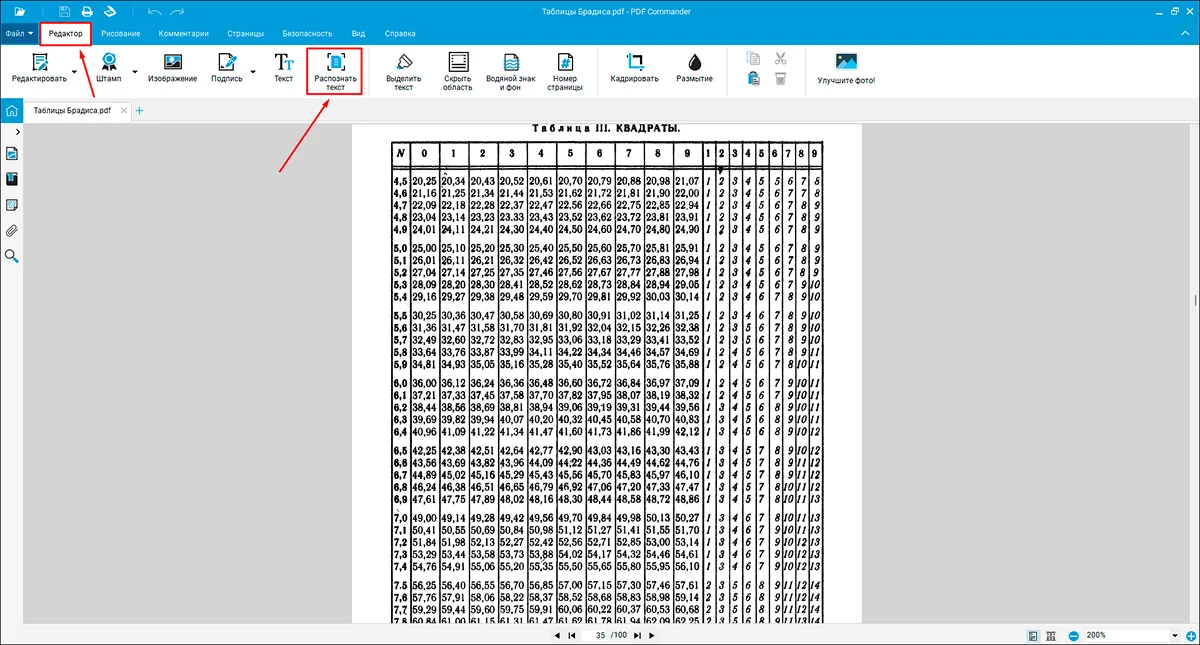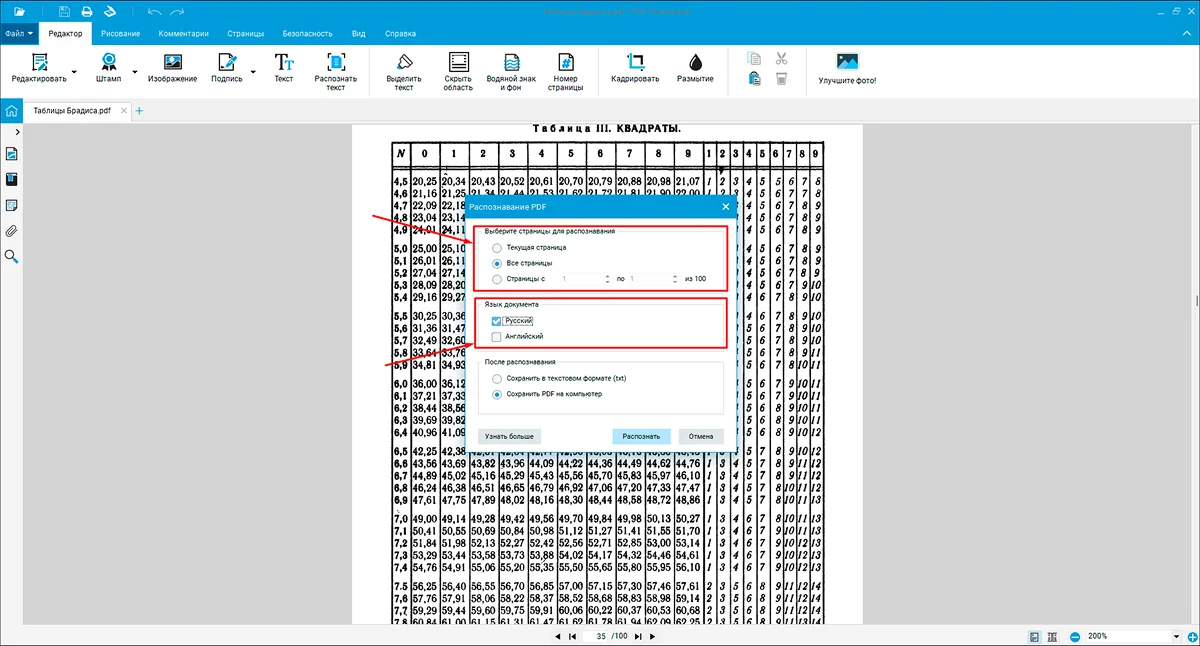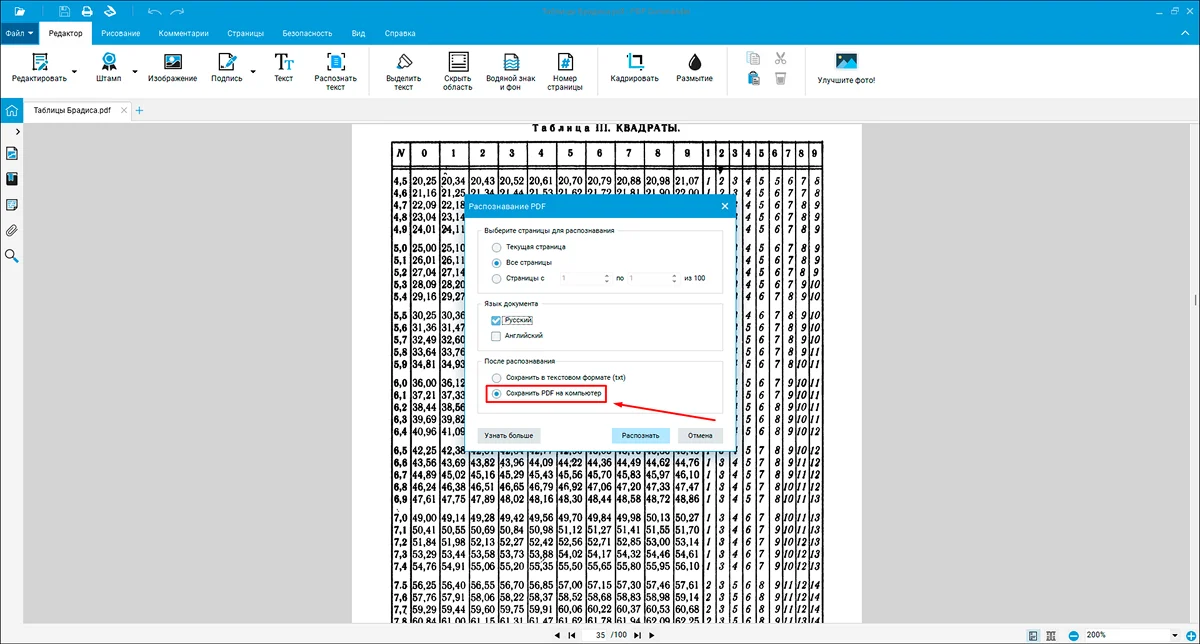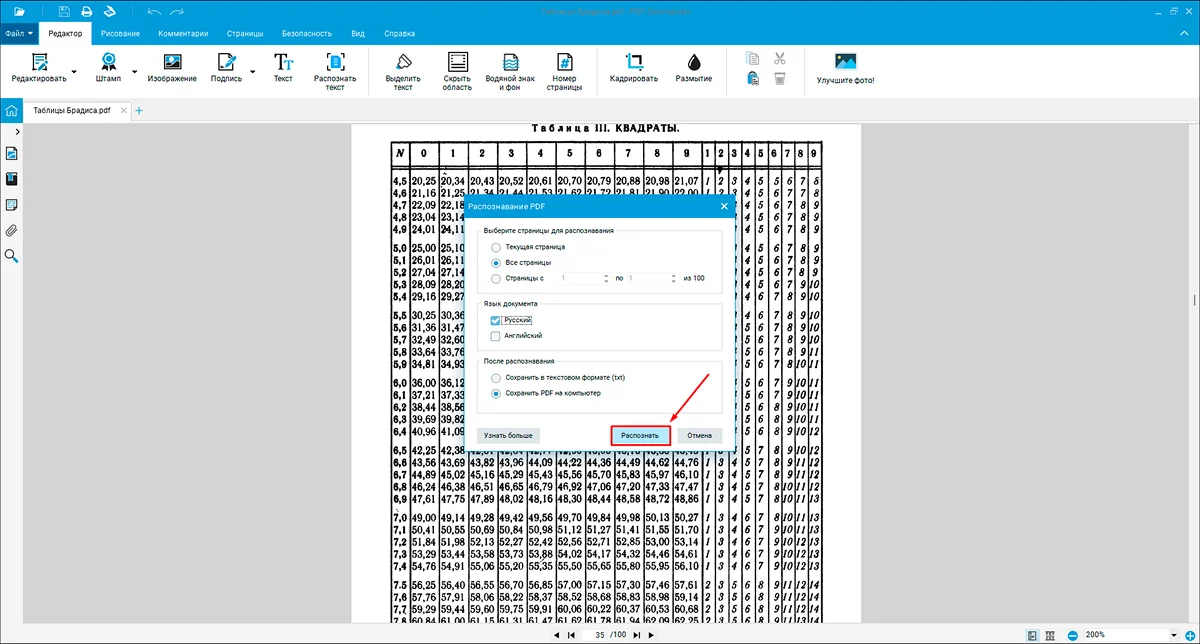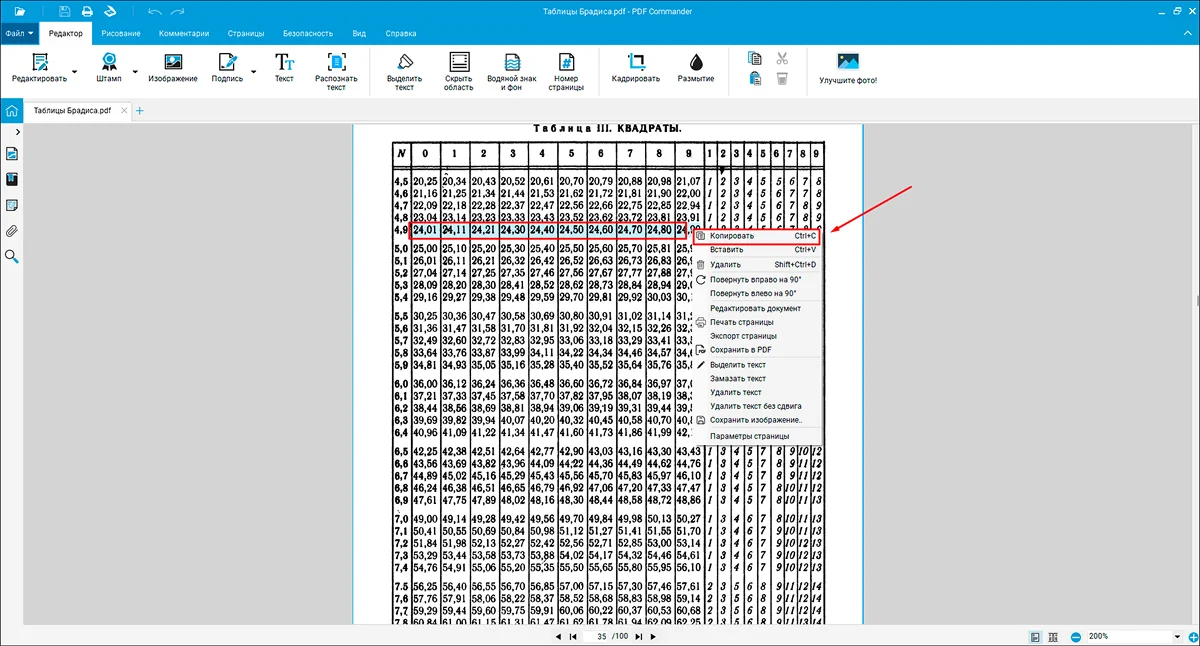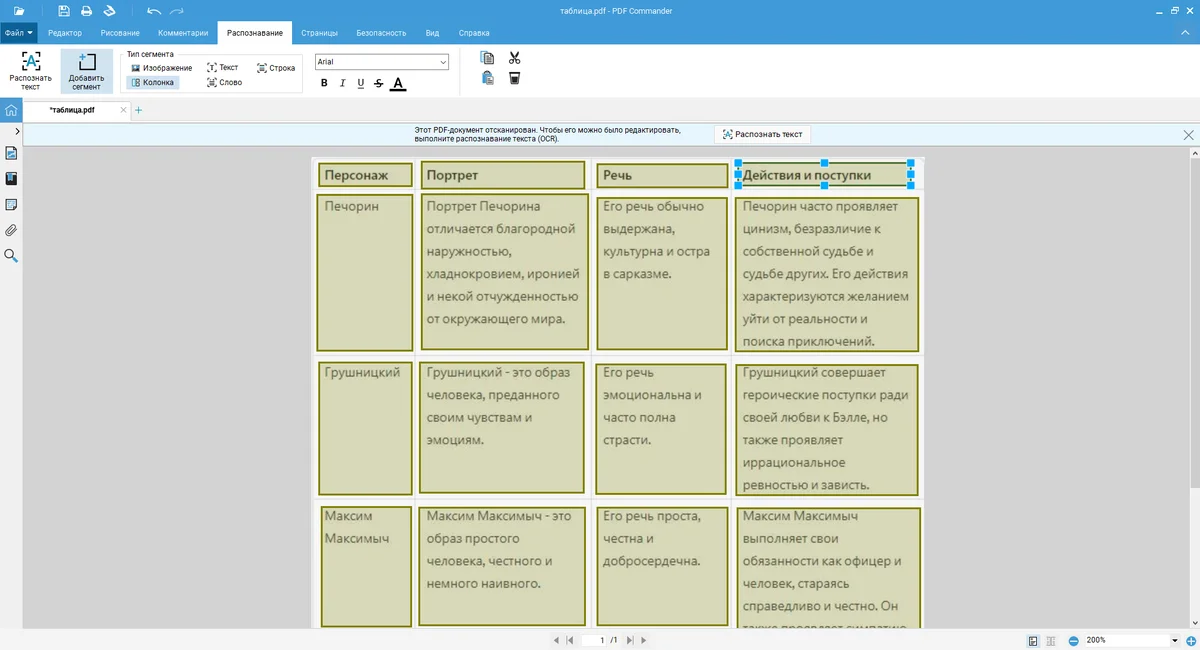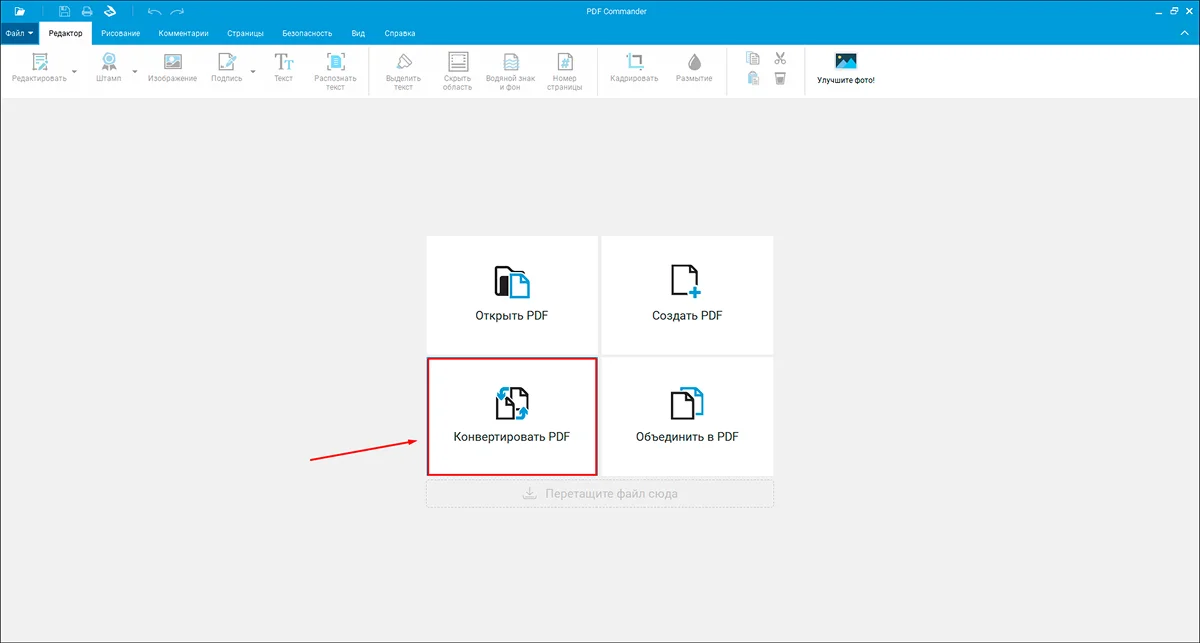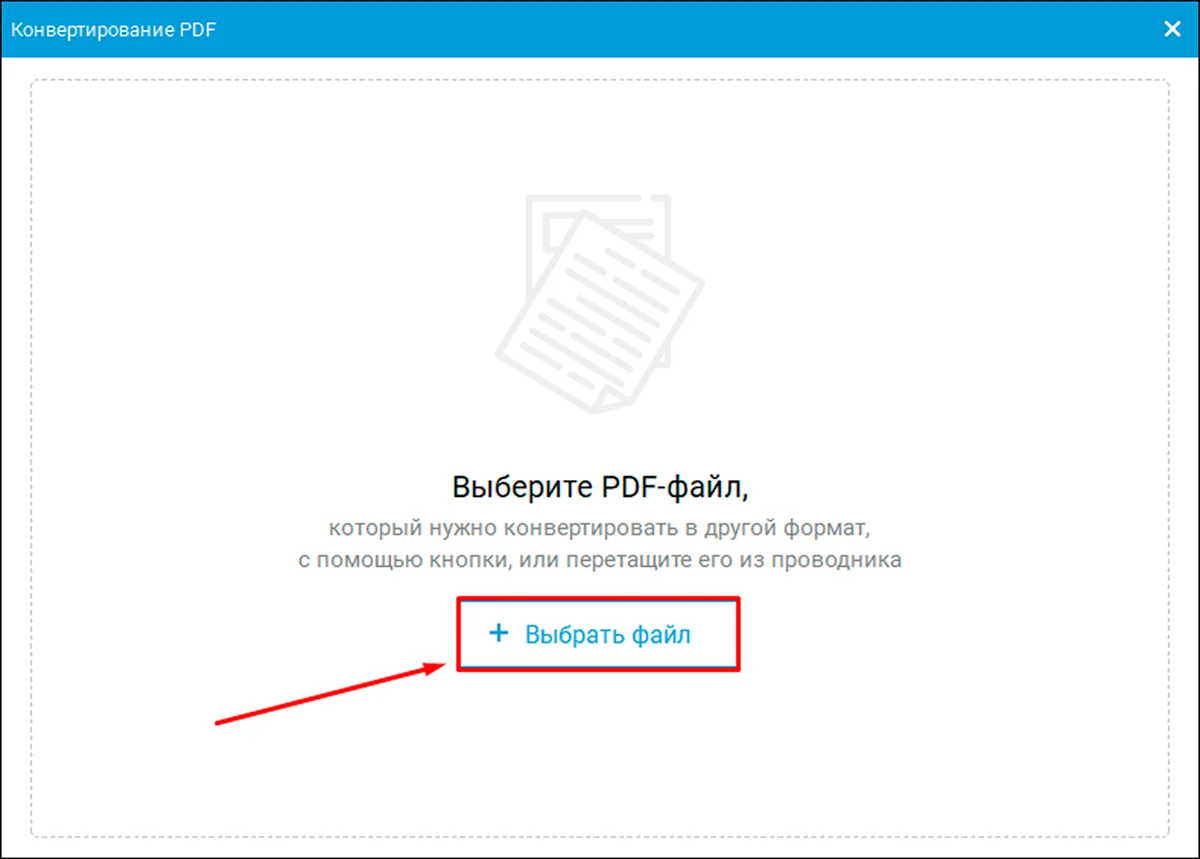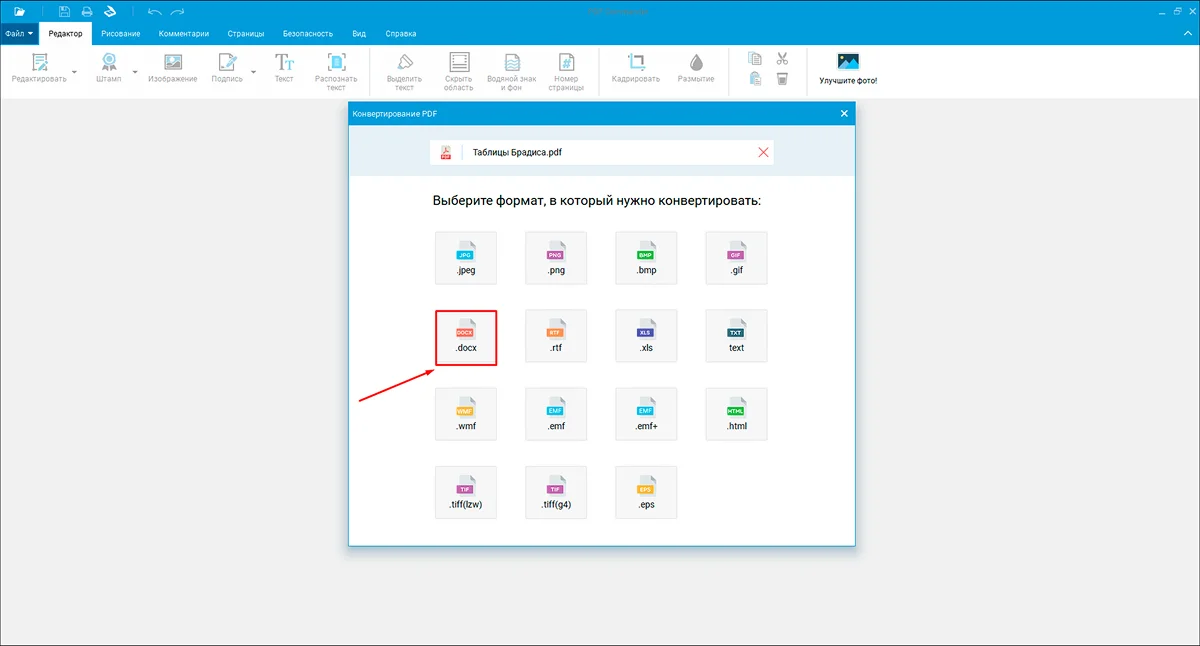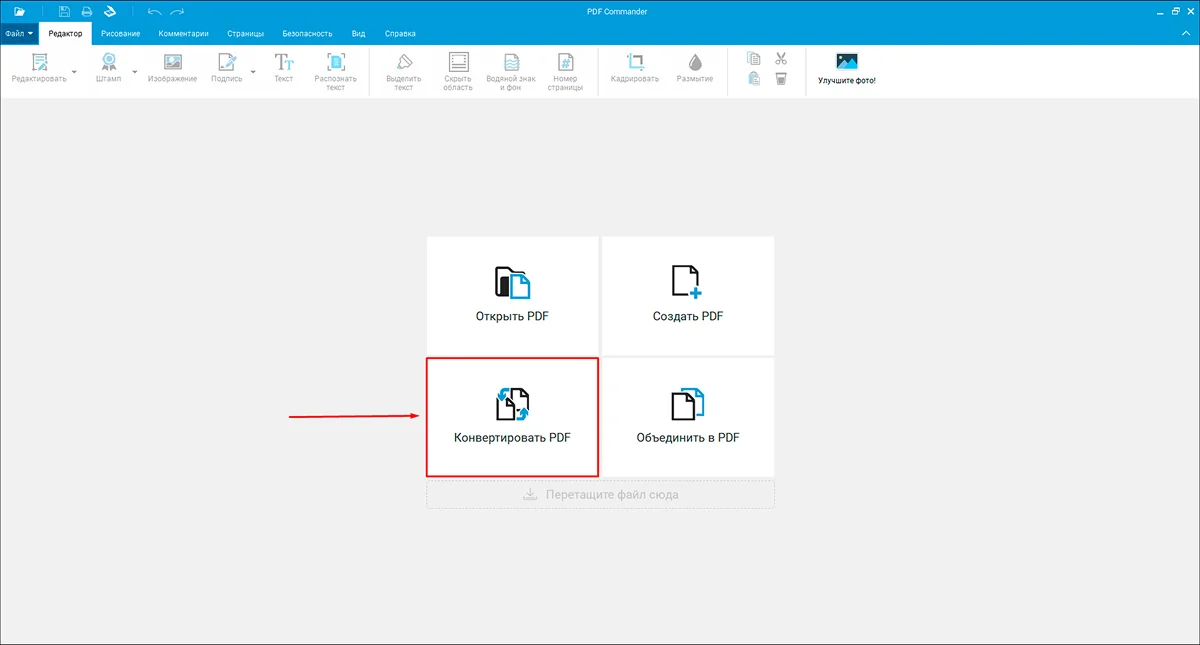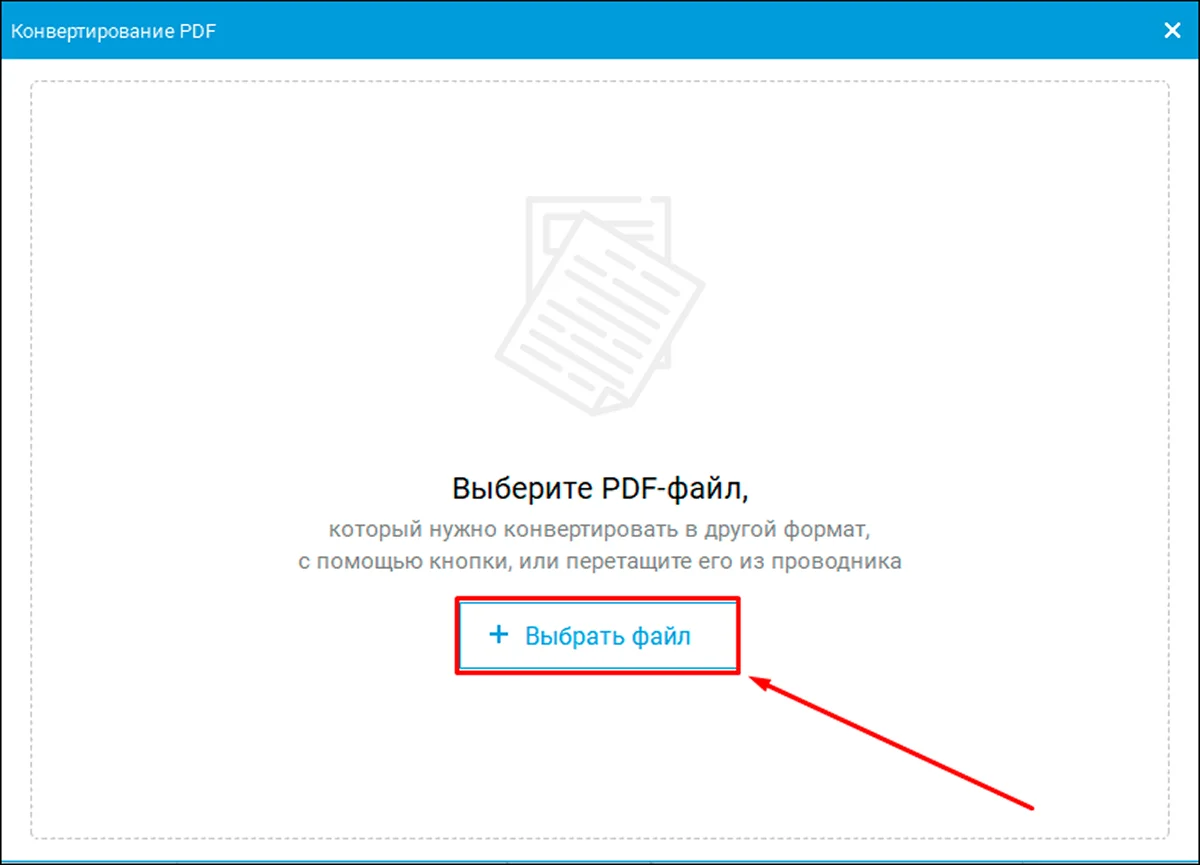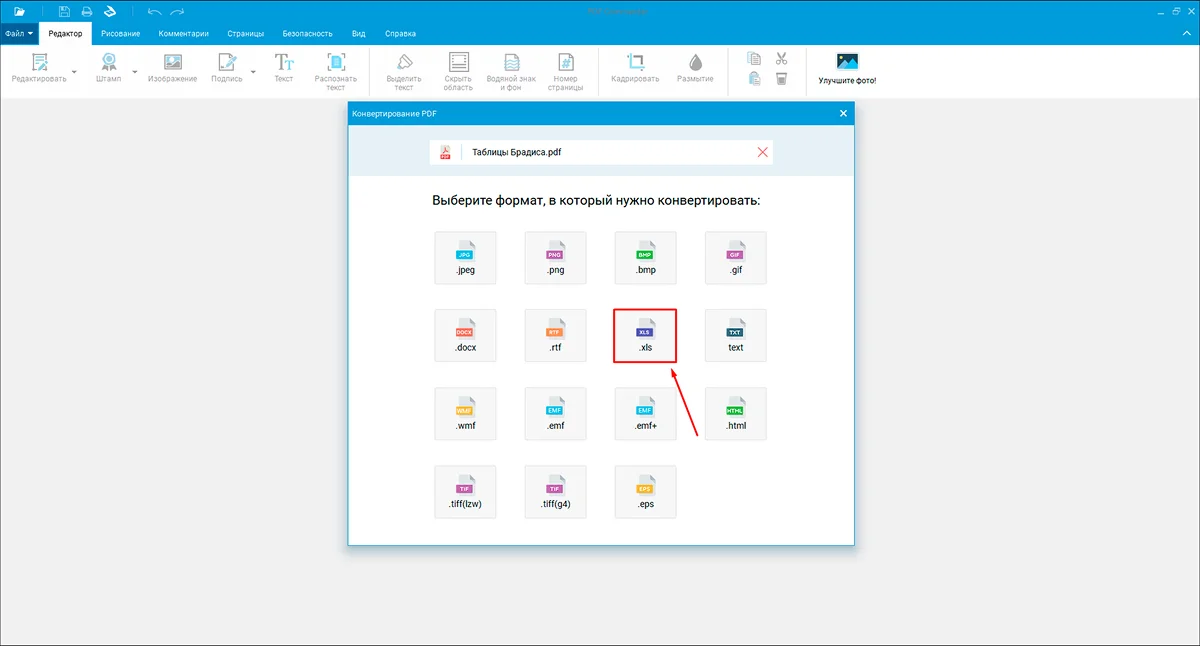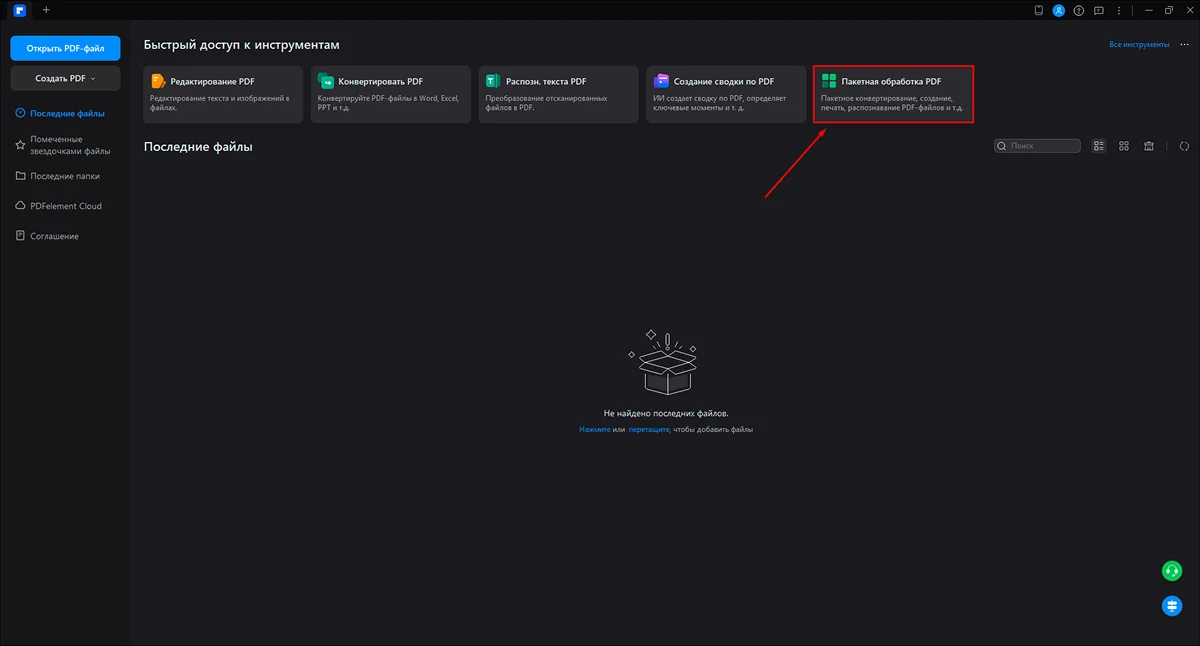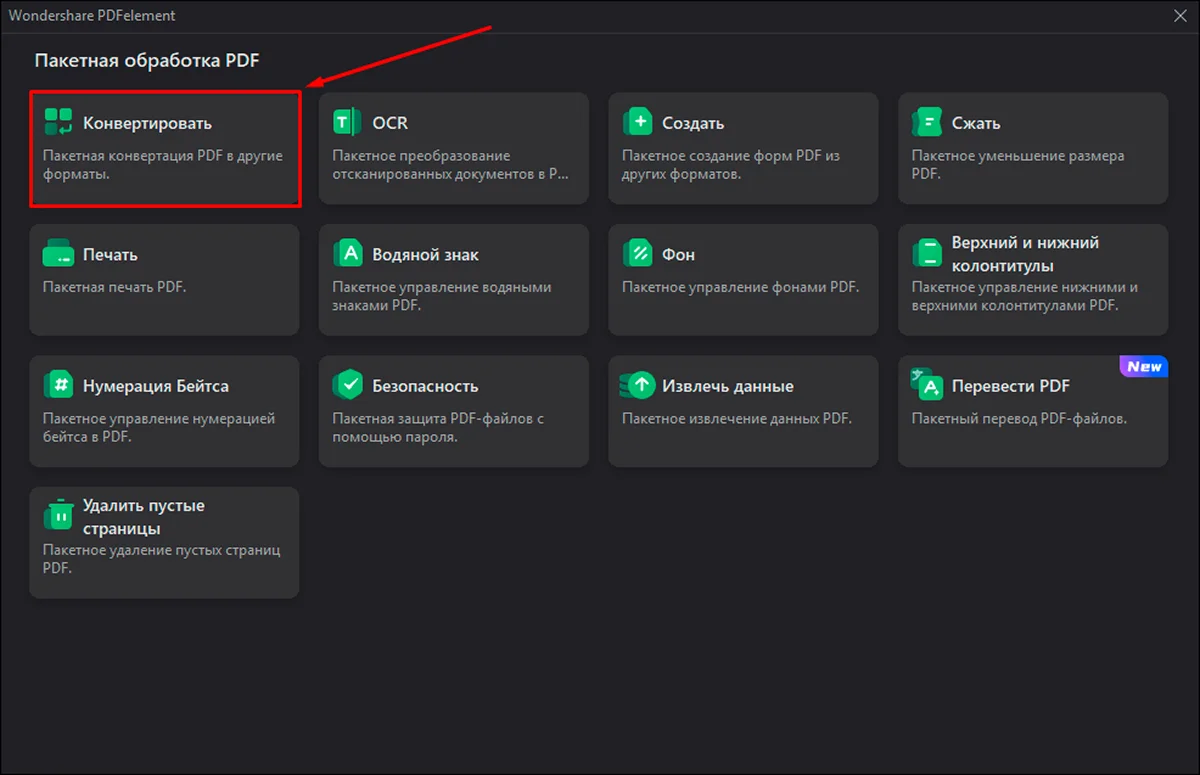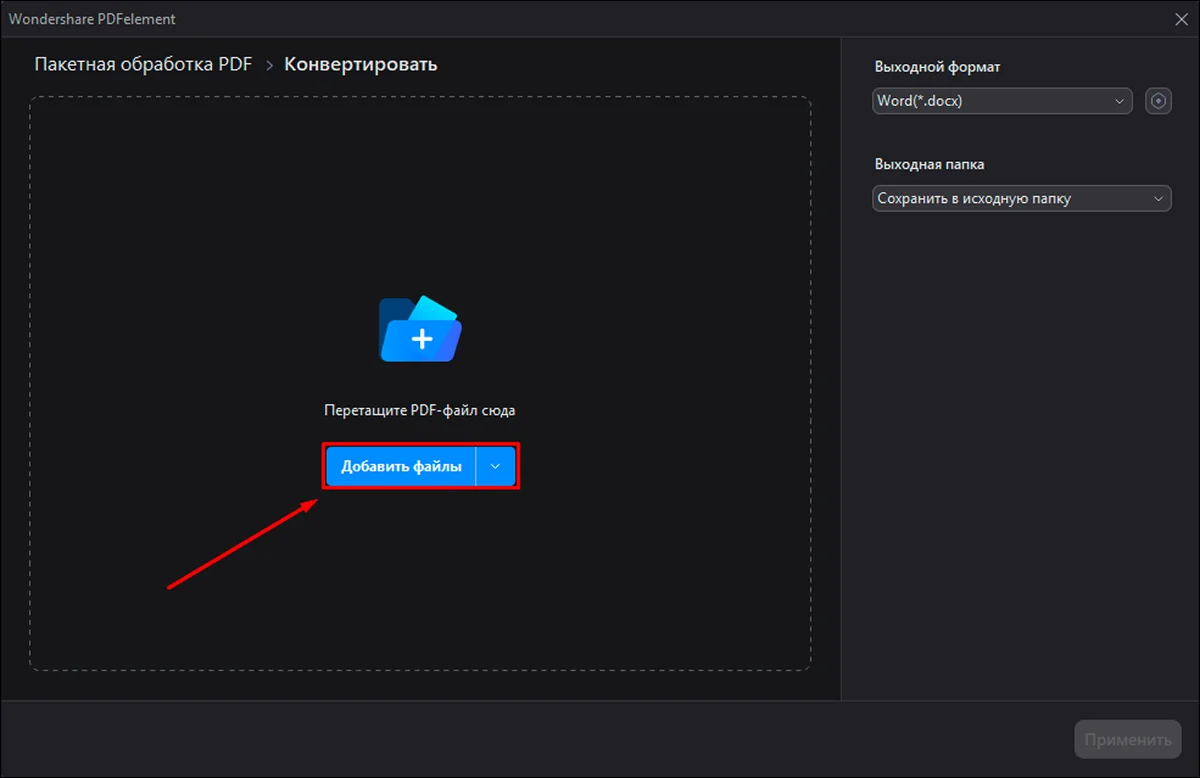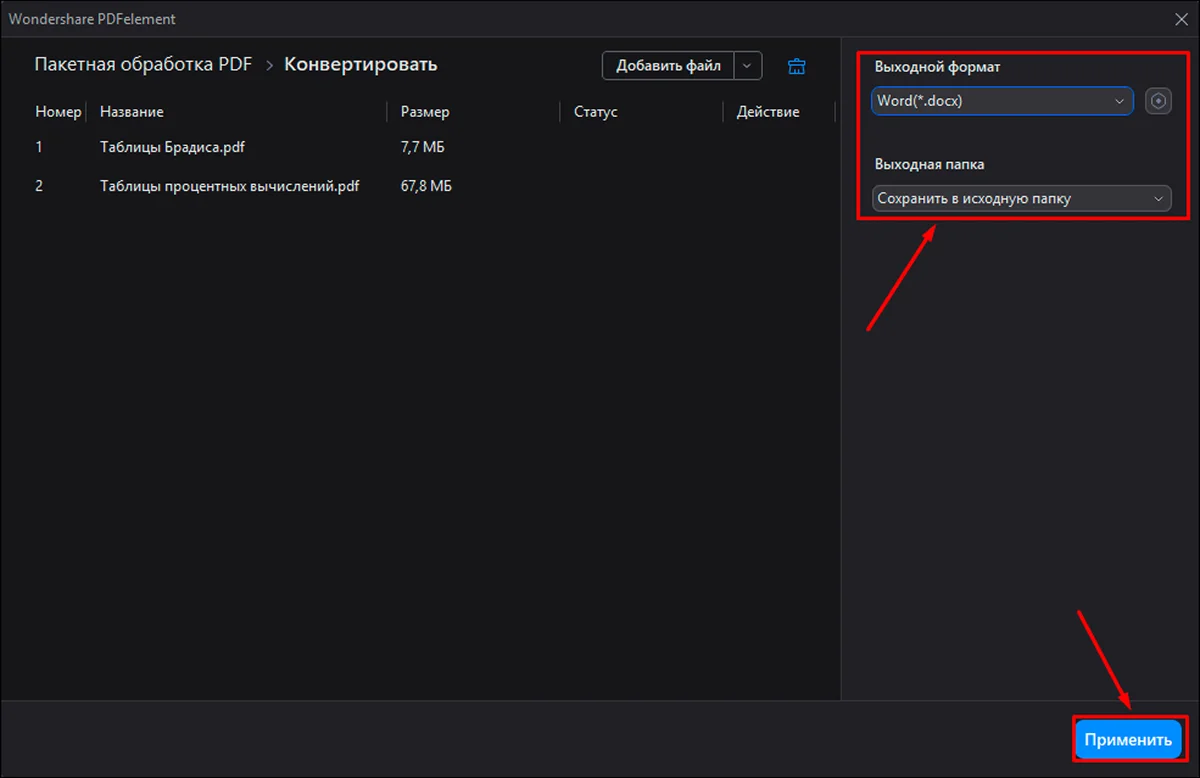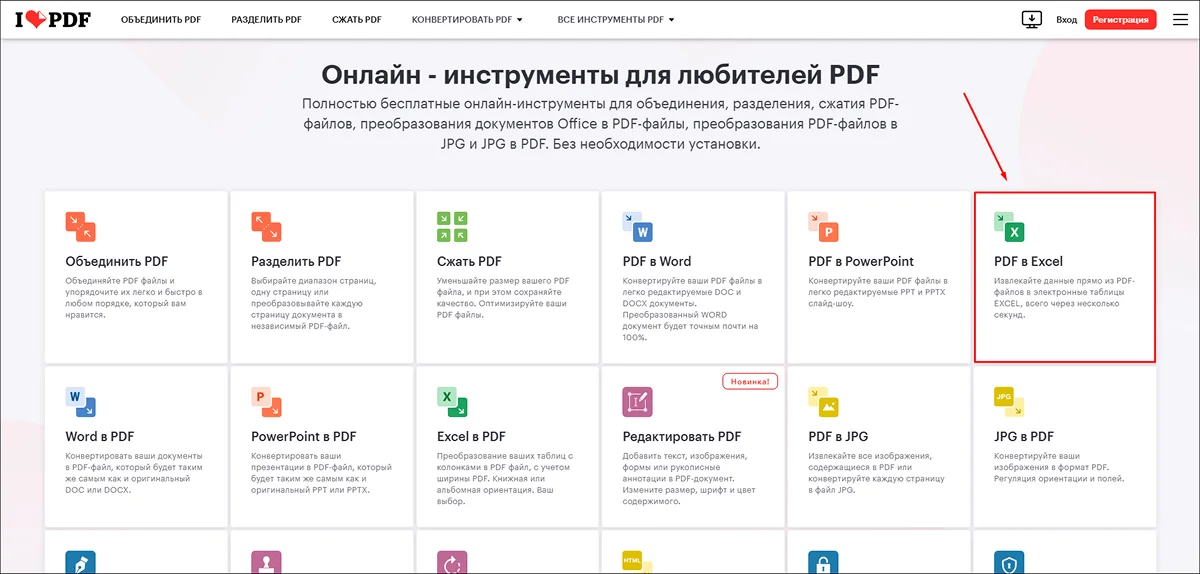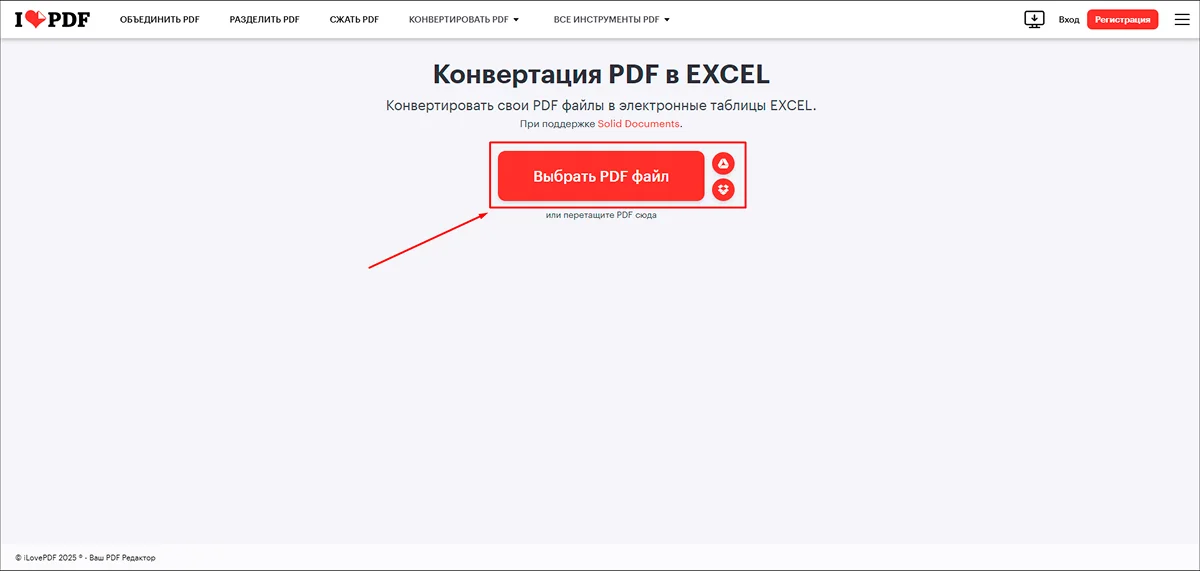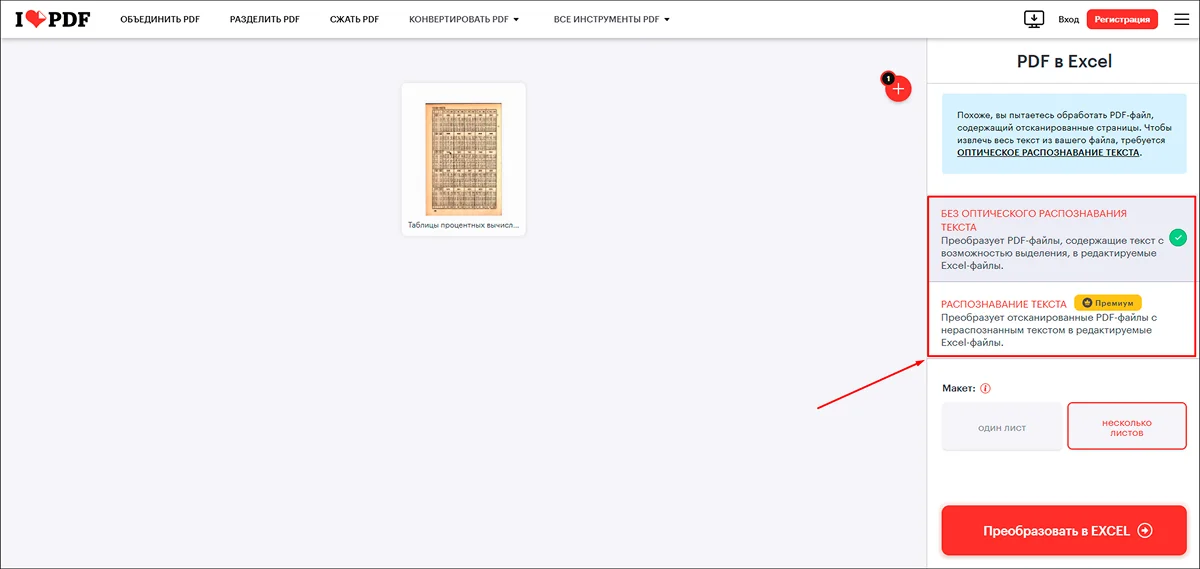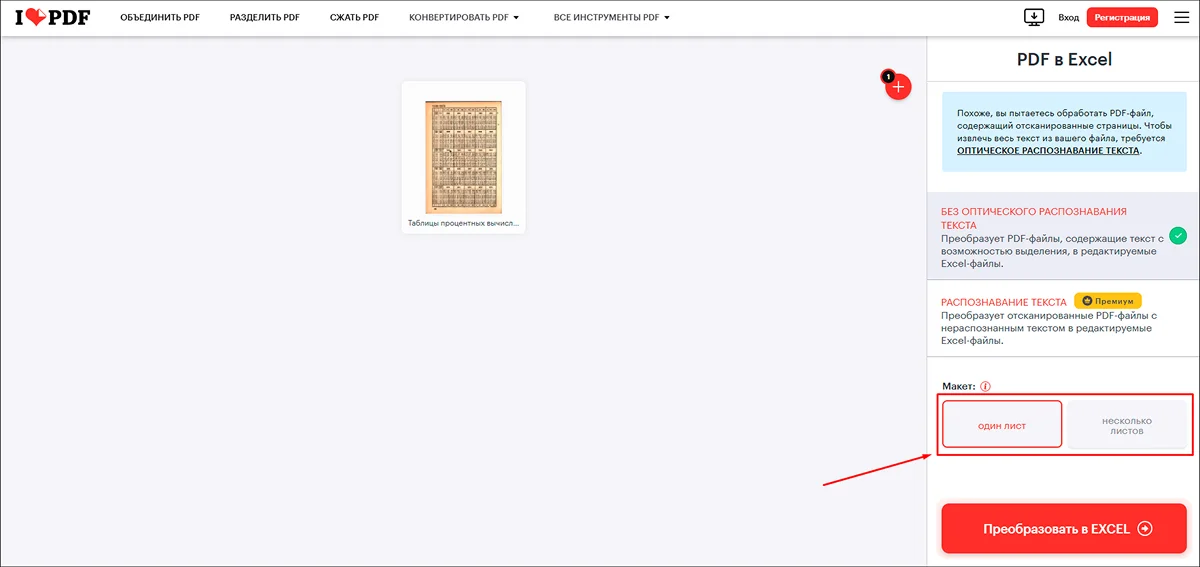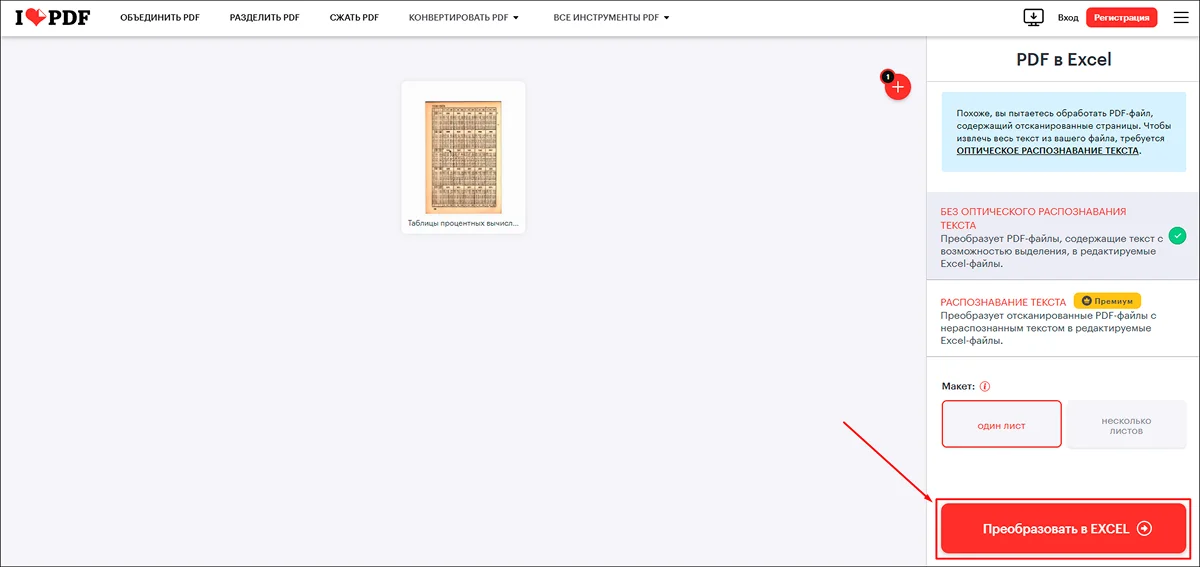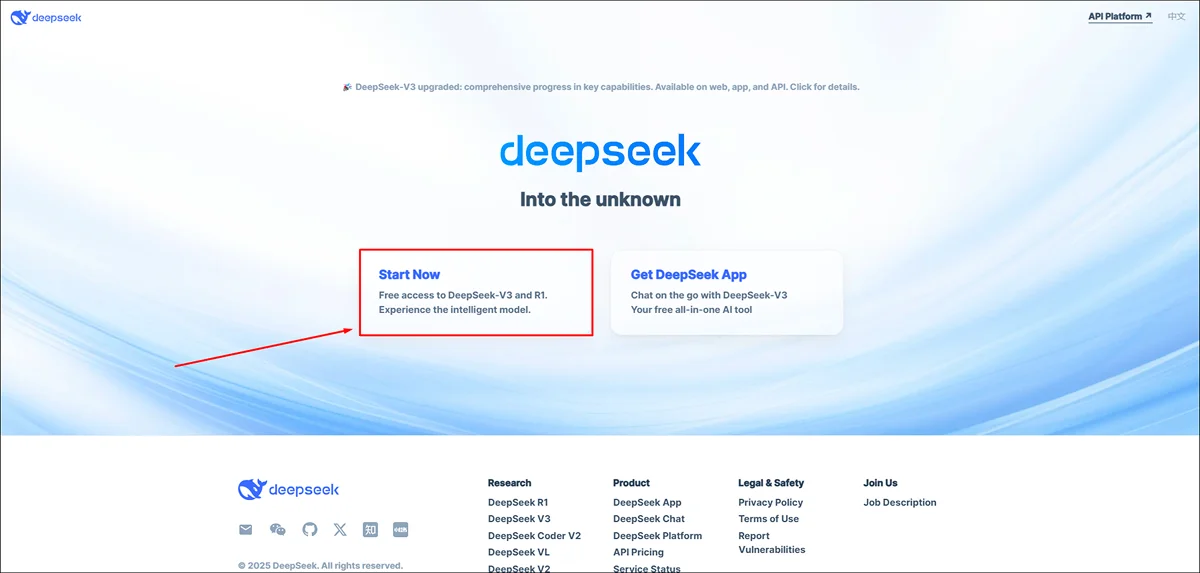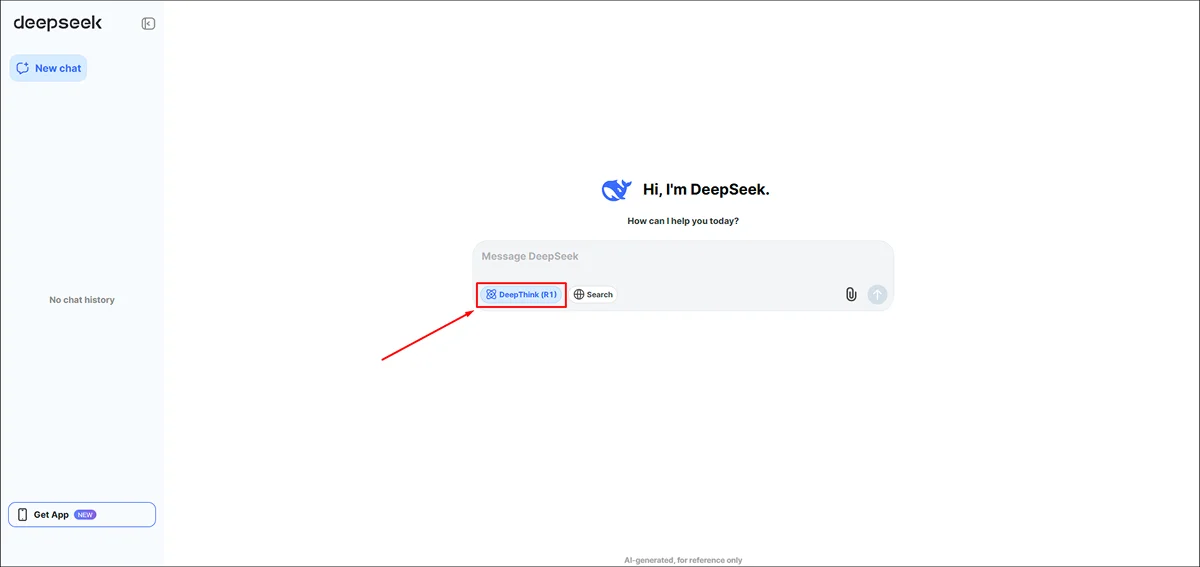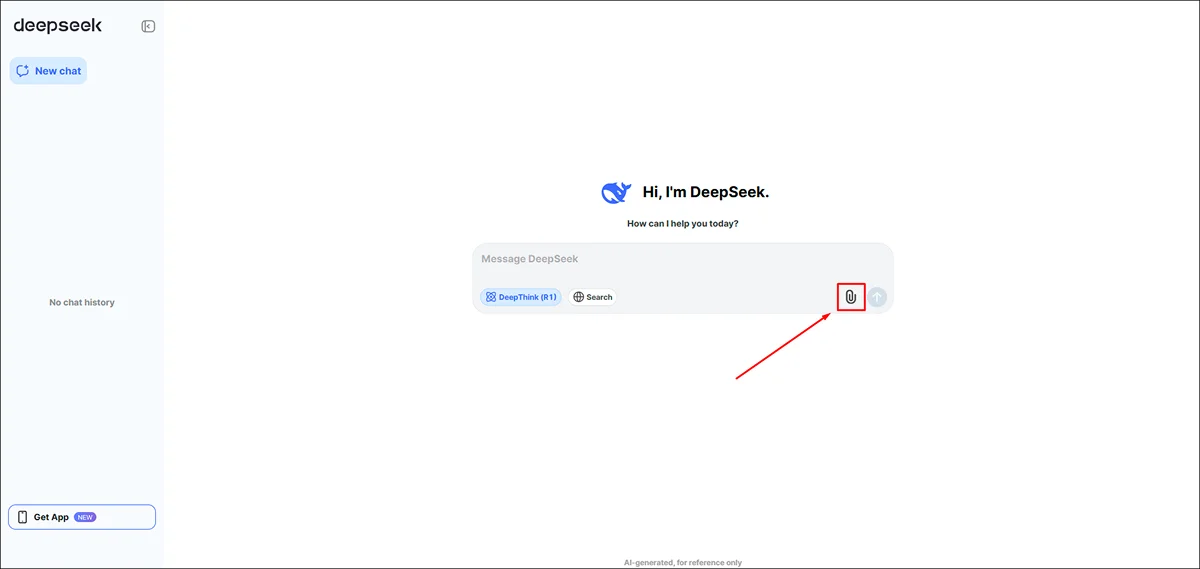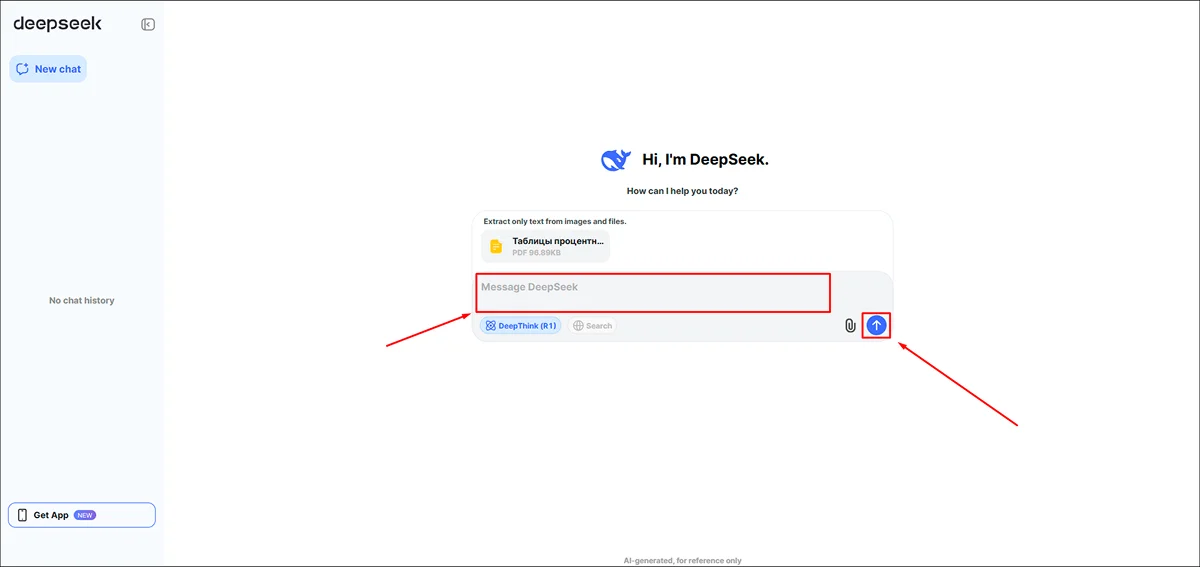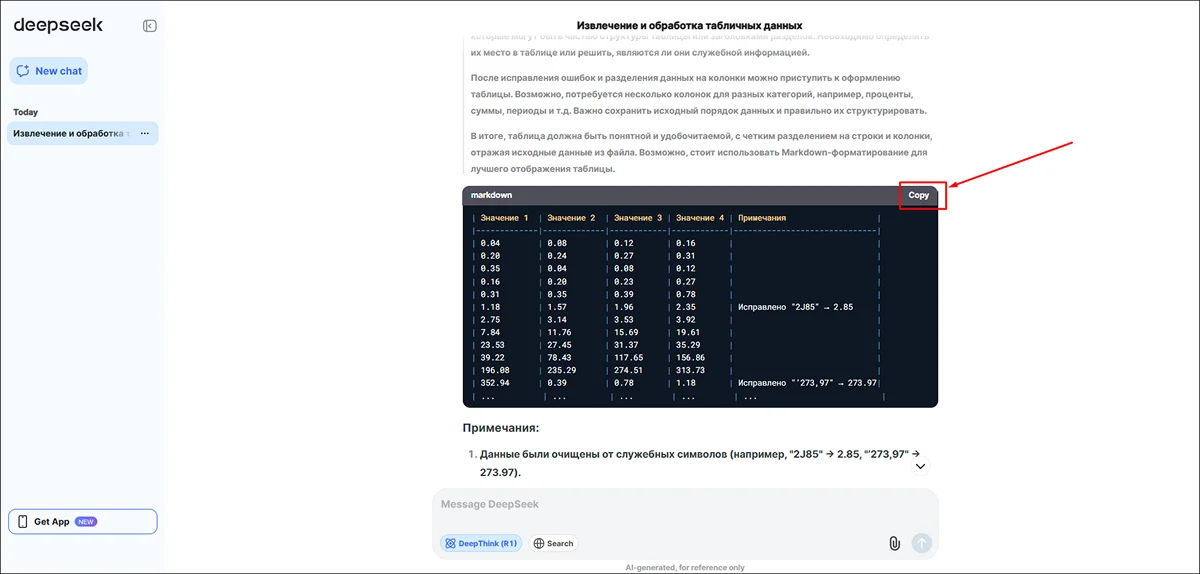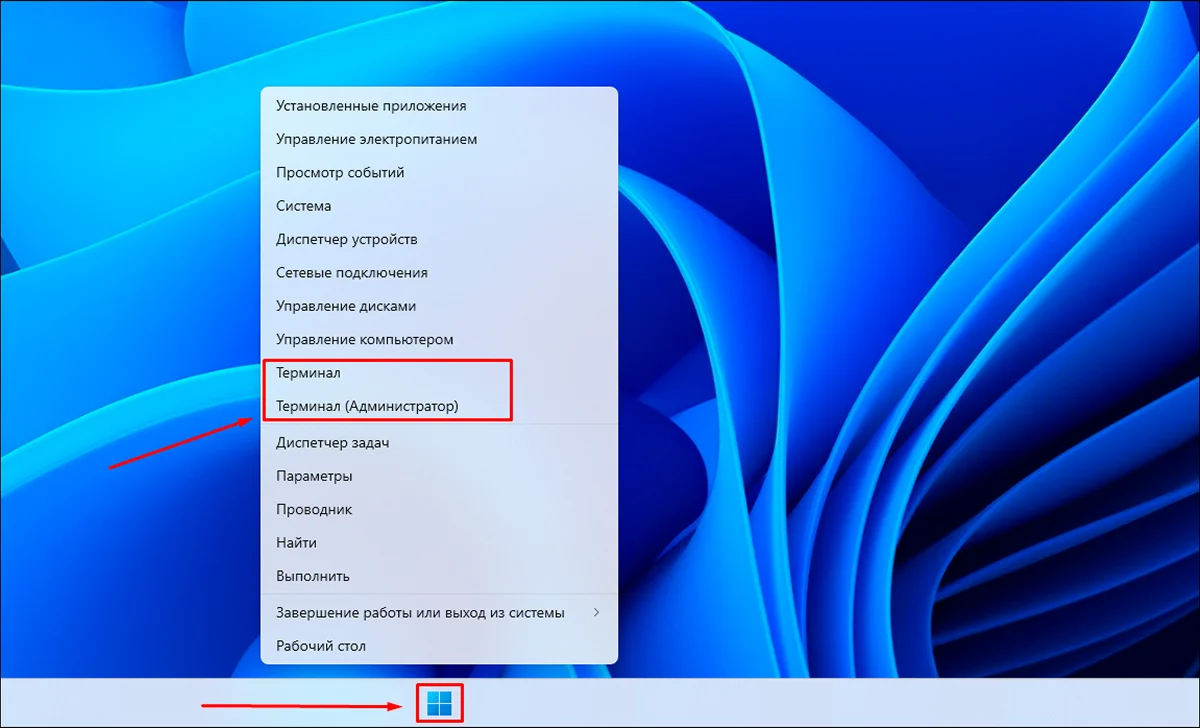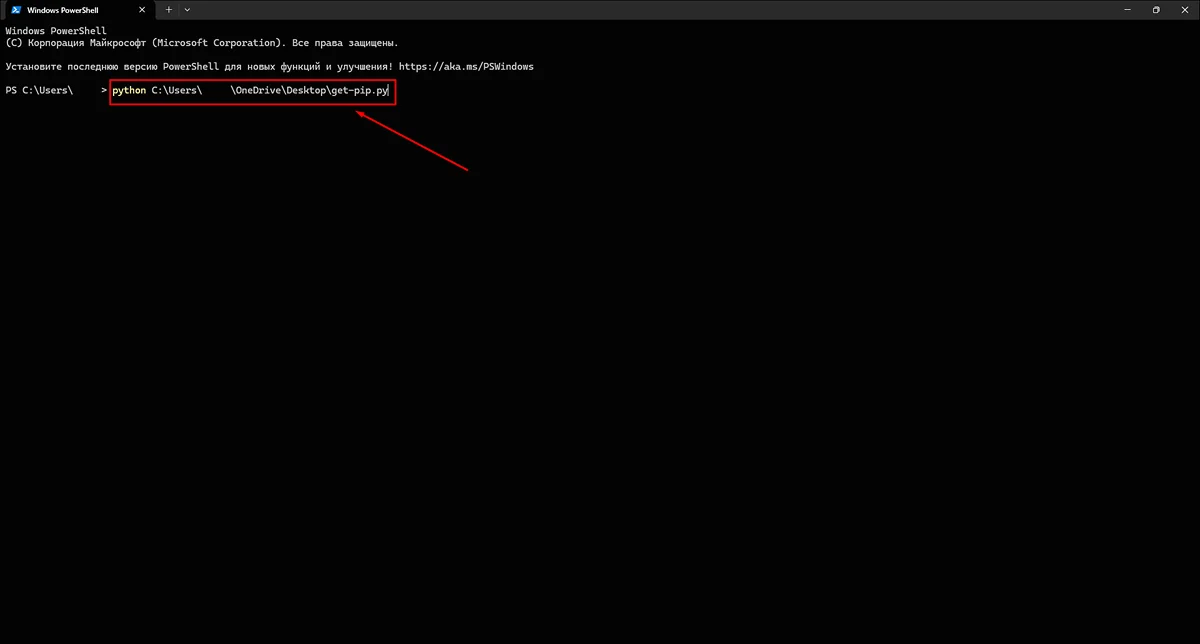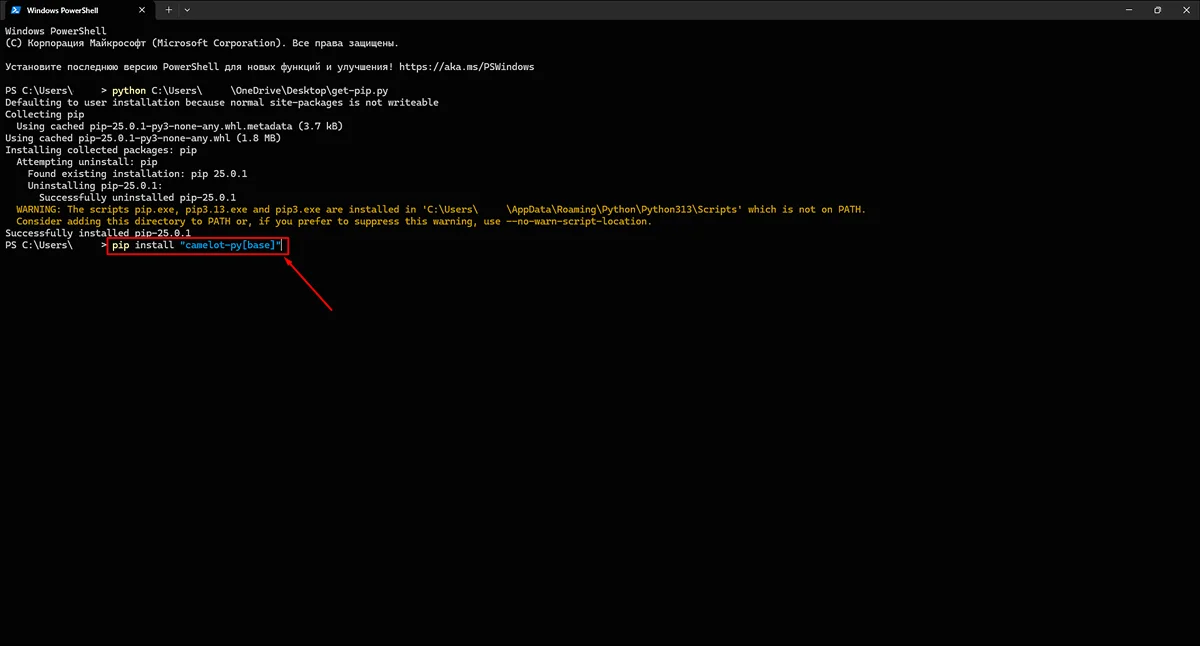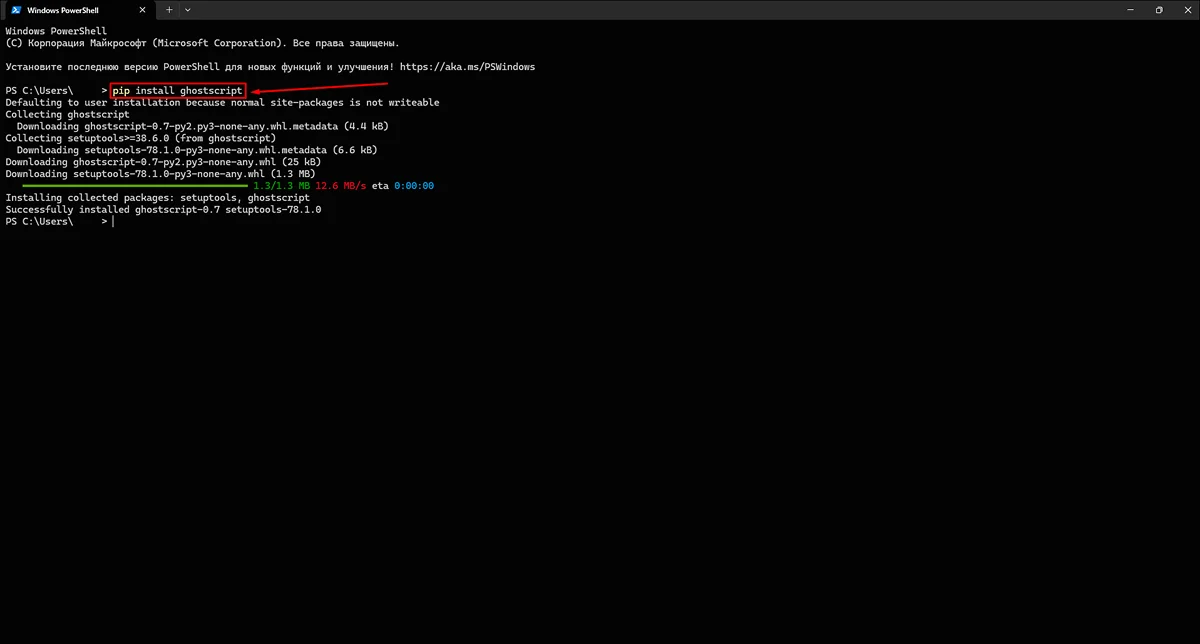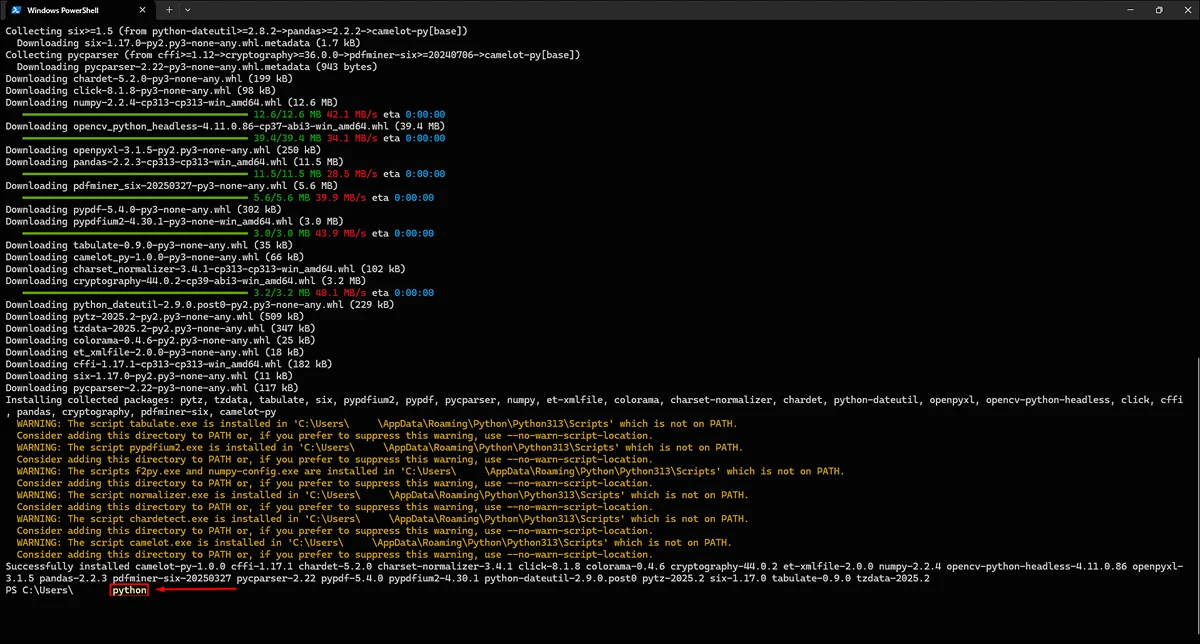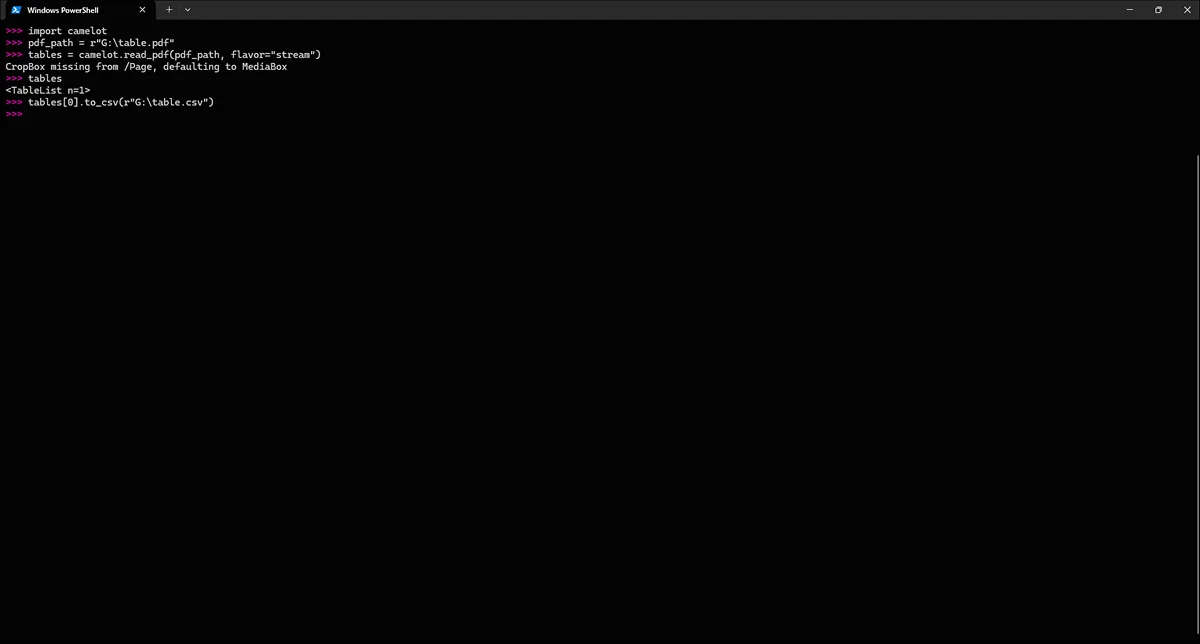Как эксперты PDF Commander проверяют софт для обзора?
- Изучают тарифы и политику разработчиков
- Тестируют программы на разных ПК
- Исследуют отзывы реальных пользователей
- Проверяют доступность и качество поддержки
- Исключают софт, который не обновляется

PDF-файлы — отличный способ хранения и передачи документов. Благодаря особенностям стандарта исходное форматирование сохраняется, независимо от платформы и приложения. Однако проблемы возникают, когда требуется извлечь таблицу из PDF. Узнаем, какими способами это можно сделать и какой софт понадобится.
Почему таблицы в PDF-файлах часто сложно копировать
без потери структуры
При создании стандарта PDF-файлов разработчики решали две основные задачи.
Первая — сохранять в неизменном виде оригинальное форматирование. Независимо от того, на каком устройстве и в каком приложении открывается PDF-документ, он должен выглядеть одинаково. В отдельных случаях возможны незначительные изменения. Например, автор решил уменьшить размер файла и не стал встраивать в него шрифты. Если на платформе, на которой просматривается материал, не установлен аналогичный набор символов, то приложение подберет похожий или назначит тот, что используется по умолчанию.
Вторая — затруднить редактирование. Это важно для документооборота. Например, когда организация направляет проект договора для подписи, контрагент не должен тайно внести правки и закрепить более выгодные (для себя) условия.
В отличие от DOC, DOCX, RTF, ODF и других подобных форматов, стандарт не задумывался для повседневной работы, когда в один и тот же электронный документ постоянно вносятся правки. Разработчики не установили жесткие требования, как именно должны организовываться данные внутри PDF-файла. Главное, чтобы на экране все выглядело одинаково.
Вместе с тем один и тот же текстовый фрагмент (допустим, «мама мыла раму») в электронном виде можно представить разными способами:
- единой строкой с пробелами — так же, как мы вводим текст с клавиатуры или пишем на бумаге;
- назначать символам определенные координаты и смещать немного дальше, когда нужен пробел или переход на другую строку;
- использовать специфические символы, которые обозначают пробелы и переходы
текста на следующую строку.
Эта особенность характерна и для внутренней структуры таблиц.
Технически они могут представлять собой:
- изображения — их создавали в табличном или графическом редакторе, а затем
добавили как иллюстрации; - символы с привязкой к координатам, которые соответствуют определенным ячейкам;
- наборов символов, в которых «привязка» к ячейкам создается при помощи пробелов, табуляции и переходов на новую строку;
- текстовых колонок (как в газетах), которые задают разбивку на столбцы.
Таким образом, когда пользователь решит извлечь таблицу из ПДФ, он может получить лишь неструктурированных набор слов и чисел.
Какие существуют способы копирования данных из таблиц
Технические особенности — не повод отказаться от извлечения таблиц. Существует несколько способов, как можно решить задачу.
Вручную с помощью OCR
Скопировать табличные значения можно с помощью приложения PDF Commander.
- 1. Запустите программу и перенесите в ее окно PDF-документ.
- 2. Выделите нужные надписи.
- 3. Кликните правой кнопкой мыши по выделенному фрагменту и в появившемся меню выберите «Копировать». Далее вставьте эти данные в другое приложение или документ.
При экспорте PDF с определенными настройками или сразу после оцифровки бумажных материалов страницы представляют собой изображения. На них не работает опция выделения текста и, соответственно, скопировать содержимое не получится.
Проблема решается при помощи функции оптического распознавания символов (Optical Character Recognition, OCR). Она анализирует страницы, сопоставляя фрагменты изображения с подходящими буквами, цифрами и другими знаками. Затем — автоматически преобразует содержимое в редактируемый текст. Функция приходит на помощь и в других ситуациях. Например, когда вы не знаете как скопировать текст с ПДФ, если он не копируется.
- 1. Откройте программу и импортируйте в него документ на вашем компьютере.
- 2. Во вкладке «Редактор» кликните «Распознать текст».
- 3. Укажите номера страниц для обработки и язык документа.
- 4. Убедитесь, что выбрана опция «Сохранить PDF на компьютер» в блоке «После распознавания». Если экспортировать таблицу в TXT, вы получите лишь неупорядоченный набор чисел и символов.
- 5. Закончив настройку, нажмите «Распознать», чтобы приступить к обработке.
- 6. Когда распознавание текста завершится, выделите нужные данные и скопируйте их сочетанием клавиш Ctrl + C. Также можно воспользоваться опцией контекстного меню (вызывается нажатием правой клавиши мыши). Далее вставьте этот текст в новый
файл или в другое место.
Также можно воспользоваться функцией сегментации с помощью OCR. Выберите вид фрагмента «Колонка» и выделите каждую из ячеек. Остается только запустить распознавание текста и таблица будет успешно извлечена в отдельный PDF-файл.
Конвертация в Word
Документы Word подходят для редактирования. Их можно открывать как в одноименном приложении из пакета Microsoft Office, так и во множестве других программ. Например, в Google Docs, Яндекс Документах, Libre Office или OpenOffice Writer. Поэтому, чтобы вытащить таблицу из PDF, конвертируйте файл в DOCX.
- 1. Запустите PDF Commander и запустите конвертирование.
- 2. Выберите исходный файл.
- 3. В списке форматов нажмите DOCX.
- 4. Укажите название и папку для DOCX-файла и нажмите «Сохранить», чтобы запустить процесс конвертации в программе.
Конвертация в Excel
С объемными столбцами удобнее работать в Excel и его аналогах. Для этого достаточно преобразовать PDF-документ в соответствующий формат. Метод подходит и когда требуется обработка данных при помощи формул — в PDF-редакторах и в Word она недоступна.
- 1. Откройте PDF Commander и кликните на конвертацию.
- 2. Добавьте документ для обработки.
- 3. Выберите XLS, задайте имя нового файла, укажите папку для него и кликните «Сохранить».
Пакетное извлечение в PDFelement
Обрабатывать PDF-файлы по одному не всегда удобно. Пакетный режим сэкономит время и силы. Соответствующая функция есть в редакторе PDFelement.
- 1. Запустите PDFelement и на стартовом экране выберите пакетную обработку.
- 2. Кликните «Конвертировать». На панели инструментов также есть функции для извлечения данных из форм и редактирования изображения в ПДФ, установленного в качестве фона.
- 3. Добавьте PDF-файлы.
- 4. Укажите выходной формат и папку. Далее кликните на кнопку «Применить»
и начните преобразование файла.
Онлайн-способ
Перед тем как скопировать таблицу из ПДФ-документа, не обязательно устанавливать какой-либо софт на компьютер. Для манипуляций с небольшими файлами подходят специальные онлайн-сервисы, например, iLovePDF.
- 1. Доступные инструменты перечислены на стартовой странице веб-сервиса. Выберите конвертацию в Excel. На сайте также можно удалить текст в ПДФ-документе.
- 2. Импортируйте один или несколько документов. Они могут находиться на компьютере или в облачных хранилищах Dropbox и Google Drive.
- 3. При необходимости включите распознавание текста.
- 4. Настройте макет. Сервис может уместить все табличные данные в документе на одном листе или попытаться извлечь их в разные разделы.
- 5. Начните конвертацию кнопкой «Преобразовать в EXCEL». Результат автоматически скачается на компьютер, когда процесс завершится.
Что делать, если редакторы не помогли
Иногда стандартные методы копирования и преобразования не срабатывают. Например, такое происходит, если отсканированные листы имеют дефекты (потертости, пятна) либо в ячейках содержатся специфические символы. Узнаем, как еще можно копировать таблицу из ПДФ.
При помощи нейросети
Использование инструментов нейросетей — тренд последних лет. ИИ способен заменить OCR и извлечь информацию из табличных строк. Рассмотрим это на примере DeepSeek.
- 1. На сайте нейросети перейдите в «Start Now».
- 2. Активируйте более продвинутую модель R1.
- 3. Прикрепите PDF-документ.
- 4. Введите запрос для нейросети и запустите его обработку.
- 5. Скопируйте результат.
При помощи Python
Если у вас есть базовые навыки программирования, то можете задействовать Python. У этого языка относительно простой синтаксис. К тому же для него доступно множество специальных библиотек, что избавляет от необходимости писать сложный код.
- 1. Скачайте и установите библиотеки Python.
- 2. Откройте терминал. Для этого сделайте правый клик мышью по «Пуску» и выберите соответствующие пункты меню.
- 3. Прежде чем приступить к дальнейшим действиям, нужно установить пакетный менеджер PIP. Для этого сохраните на компьютер специальный скрипт.
- 4. Введите «python» и перенесите в терминал файл с сохраненным скриптом из п. 3 (так автоматически добавится нужное расположение на диске).
- 5. Функционал для извлечения табличных значений реализован в библиотеке Camelot. Чтобы установить ее, введите «pip install “camelot-py[base]”».
- 6. Также потребуется библиотека Ghostscript. Установите ее командой «pip install ghostscript».
- 7. Введите «python», чтобы запустить консоль этого языка программирования.
По умолчанию взаимодействие с Python осуществляется через командную строку. Для создания ПО, особенно с графическим интерфейсом, нужные специальные среды разработки (IDE). В них не получится эффективно работать без обучения.
- 8. Последовательно введите следующий код.
import camelot
pdf_path = r”расположение PDF-файла”
tables = camelot.read_pdf(pdf_path, flavor=”stream”)
tables
tables[0].to_csv(r”расположение экспортированного результата”) - 9. Скрипт извлечет информацию и сохранит ее в формате CSV.
Подведем итоги
Вы узнали, как скопировать таблицу из PDF. Удобнее всего использовать для этого редактор
PDF Commander. Программа поддерживает OCR, умеет преобразовывать исходные материалы в разные типы файлов, например, в DOCX и XLS, и позволяет вручную копировать нужную информацию. Самостоятельно настроить способы вставки извлеченных данных можно с помощью библиотек Python. Пакетную конвертацию поддерживает PDFelement.
Ответы на часто задаваемые вопросы
Конвертируйте документ в XLS с помощью PDF Commander. После этого импортируйте полученный материал через опцию в меню «Файл» табличного редактора Google.
Проще всего сначала преобразовать ее в DOCX и продолжить работу в текстовом редакторе. Для этого воспользуйтесь функцией конвертации в PDF Commander.
Сначала воспользуйтесь функцией распознавания текстов. Она есть в редакторе PDF Commander. Затем вы сможете выделять, копировать и запускать поиск по содержанию.
В PDF Commander можно выделять любые нужные ячейки, столбцы или строки, а затем копировать их содержимое в буфер обмена.
Можно выделить все содержимое сочетанием Ctrl + A после чего скопировать. Другой способ — преобразовать в XLS через PDF Commander, а затем приступить к редактированию в Excel или в другом аналогичном ПО.